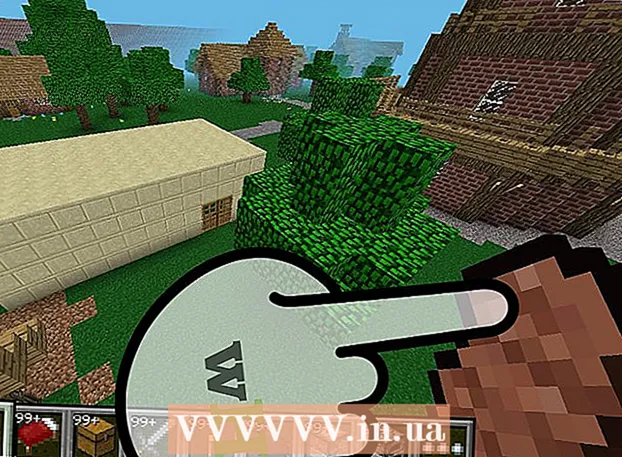Autor:
Virginia Floyd
Dátum Stvorenia:
13 August 2021
Dátum Aktualizácie:
1 V Júli 2024

Obsah
- Kroky
- Metóda 1 z 3: Používanie webovej kamery na Skype
- Metóda 2 z 3: Použitie Facetime na videorozhovor
- Metóda 3 z 3: Použitie sociálnych médií na videorozhovor
- Tipy
- Varovania
- Čo potrebuješ
Videorozhovor je zábavný a cenovo dostupný a softvér, ktorý na to potrebujete, je úplne zadarmo! Používanie webovej kamery umožňuje doslova komunikáciu tvárou v tvár. Každý z vás jednotlivo (vy a váš priateľ) musí mať fotoaparát, mikrofón (v dnešnej dobe ich má väčšina notebookov vstavaných, ale v prípade potreby si ich môžete kúpiť aj samostatne) a softvér. Nasledujú najobľúbenejšie riešenia videohovoru.
Kroky
Metóda 1 z 3: Používanie webovej kamery na Skype
 1 Stiahnite a nainštalujte si Skype. Skype je populárny softvér pre videohovory a hovory so širokou podporou viacerých platforiem.
1 Stiahnite a nainštalujte si Skype. Skype je populárny softvér pre videohovory a hovory so širokou podporou viacerých platforiem.  2 Pripojte svoju webovú kameru. Systém by mal rozpoznať USB kameru a nainštalovať ovládače automaticky.Niektoré kamery sú dodávané s inštalačnými diskami CD. Spravidla o ne nie je núdza, ale jeho disk sa stále oplatí použiť, ak existujú problémy s pripojením fotoaparátu.
2 Pripojte svoju webovú kameru. Systém by mal rozpoznať USB kameru a nainštalovať ovládače automaticky.Niektoré kamery sú dodávané s inštalačnými diskami CD. Spravidla o ne nie je núdza, ale jeho disk sa stále oplatí použiť, ak existujú problémy s pripojením fotoaparátu. - V systéme Windows môžete skontrolovať, či je kamera správne nainštalovaná, a to tak, že prejdete na Ovládací panel> Správca zariadení> Zobrazovacie zariadenia a uistite sa, že sa tam vaše zariadenie zobrazuje bez príznaku chyby.
 3 Spustite Skype a vytvorte si účet (alebo sa prihláste do existujúceho). Majte na pamäti, že pri hľadaní kontaktov môže byť použité vaše skutočné meno, užívateľské meno a e -mailová adresa.
3 Spustite Skype a vytvorte si účet (alebo sa prihláste do existujúceho). Majte na pamäti, že pri hľadaní kontaktov môže byť použité vaše skutočné meno, užívateľské meno a e -mailová adresa.  4 Upravte nastavenia fotoaparátu. Potom si budete istí, že kamera funguje správne a zobrazí presne ten obrázok, ktorý sa chystáte vysielať. K nastaveniam sa dostanete cez Nástroje> Nastavenia> Video zariadenia v systéme Windows alebo Skype> Nastavenia> Audio / Video na počítači Mac.
4 Upravte nastavenia fotoaparátu. Potom si budete istí, že kamera funguje správne a zobrazí presne ten obrázok, ktorý sa chystáte vysielať. K nastaveniam sa dostanete cez Nástroje> Nastavenia> Video zariadenia v systéme Windows alebo Skype> Nastavenia> Audio / Video na počítači Mac.  5 Začnite videohovor. Vyberte vyhľadávací panel, zadajte meno, používateľské meno alebo e -mailovú adresu osoby a potom kliknite na položku Hľadať v adresári. Keď nájdete požadovaného používateľa, dvakrát kliknite na jeho meno a po otvorení okna chatu kliknutím na „Videohovor“ spustíte videohovor (tlačidlo s videokamerou).
5 Začnite videohovor. Vyberte vyhľadávací panel, zadajte meno, používateľské meno alebo e -mailovú adresu osoby a potom kliknite na položku Hľadať v adresári. Keď nájdete požadovaného používateľa, dvakrát kliknite na jeho meno a po otvorení okna chatu kliknutím na „Videohovor“ spustíte videohovor (tlačidlo s videokamerou). - Keď začnete telefonovať, váš partner bude musieť prijať hovor stlačením tlačidla „Prijať“.
- Okno chatu môžete otvoriť aj kliknutím na tlačidlo „+“. V zobrazenom okne môžete kliknúť na položku „Kopírovať“ a odoslať odkaz na túto konverzáciu priamo svojmu priateľovi vrátane e -mailu. Keď sa váš priateľ zapojí do konverzácie, klepnutím na Videohovor uskutočnite videohovor.
- Kliknutím na „Pridať do zoznamu kontaktov“ uložíte podrobnosti o tomto používateľovi do svojho zoznamu kontaktov, čo ďalej zjednoduší postup jeho kontaktovania. Váš priateľ musí túto akciu potvrdiť zo svojej strany, potom sa jeho prezývka zobrazí vo vašom zozname kontaktov.
Metóda 2 z 3: Použitie Facetime na videorozhovor
 1 Nainštalujte a spustite Facetime. Facetime je aplikácia určená výhradne pre platformy Mac (OSX a iOS). Jeho použitie je možné na OSX verzie 10.6.6 alebo vyššej (predchádzajúce verzie nie sú podporované). Verzie OSX od 10.7 sa dodávajú s predinštalovaným Facetime. Facetime je možné stiahnuť a nainštalovať iba z App Store, ktorý vyžaduje Apple ID.
1 Nainštalujte a spustite Facetime. Facetime je aplikácia určená výhradne pre platformy Mac (OSX a iOS). Jeho použitie je možné na OSX verzie 10.6.6 alebo vyššej (predchádzajúce verzie nie sú podporované). Verzie OSX od 10.7 sa dodávajú s predinštalovaným Facetime. Facetime je možné stiahnuť a nainštalovať iba z App Store, ktorý vyžaduje Apple ID. - Komunikácia Facetime vyžaduje, aby obaja používatelia používali OSX alebo iOS.
 2 Pripojte webovú kameru a spustite Facetime. Kamera sa automaticky spustí, potom budete môcť v štartovom okne vidieť jej prenášaný obraz.
2 Pripojte webovú kameru a spustite Facetime. Kamera sa automaticky spustí, potom budete môcť v štartovom okne vidieť jej prenášaný obraz. - Facetime predvolene používa vstavanú kameru. Ďalší fotoaparát môžete vybrať tak, že prejdete do ponuky „Video“ a zo zoznamu vyberiete požadované zariadenie.
 3 Prihláste sa pomocou svojho Apple ID. Všetky kontakty priradené k vášmu Apple ID sa automaticky importujú ako potenciálne kontakty Facetime.
3 Prihláste sa pomocou svojho Apple ID. Všetky kontakty priradené k vášmu Apple ID sa automaticky importujú ako potenciálne kontakty Facetime.  4 Zavolať. Nájdite požadovaný kontakt v zozname a vyberte ho. Videohovor uskutočnite kliknutím na tlačidlo s ikonou videokamery.
4 Zavolať. Nájdite požadovaný kontakt v zozname a vyberte ho. Videohovor uskutočnite kliknutím na tlačidlo s ikonou videokamery. - Kontakty je možné pridať pomocou tlačidla „+“. Všetky kontakty pridané do aplikácie Kontakty sa importujú automaticky.
Metóda 3 z 3: Použitie sociálnych médií na videorozhovor
 1 Vyberte si sociálnu sieť. Používanie sociálnych sietí na videochat je veľmi praktické, pretože vám umožňuje telefonovať priamo zo stránky webového prehliadača. Navyše, všetci vaši priatelia zo sociálnej siete sú už na zozname tých ľudí, ktorým sa dá dovolať. Facebook a Google Hangouts sú dve najväčšie a najpopulárnejšie platformy videorozhovoru v sociálnych médiách.
1 Vyberte si sociálnu sieť. Používanie sociálnych sietí na videochat je veľmi praktické, pretože vám umožňuje telefonovať priamo zo stránky webového prehliadača. Navyše, všetci vaši priatelia zo sociálnej siete sú už na zozname tých ľudí, ktorým sa dá dovolať. Facebook a Google Hangouts sú dve najväčšie a najpopulárnejšie platformy videorozhovoru v sociálnych médiách.  2 Pripojte svoju webovú kameru a prihláste sa do svojho účtu. Prejdite na webovú stránku vami zvolenej platformy (facebook.com alebo google.com) a prihláste sa do svojho účtu.
2 Pripojte svoju webovú kameru a prihláste sa do svojho účtu. Prejdite na webovú stránku vami zvolenej platformy (facebook.com alebo google.com) a prihláste sa do svojho účtu.  3 Otvorte okno rozhovoru s požadovaným kontaktom. Kliknite na jeho meno v zozname kontaktov. Hangouty v Gmaile a v okne rozhovoru na Facebooku sú predvolene povolené.
3 Otvorte okno rozhovoru s požadovaným kontaktom. Kliknite na jeho meno v zozname kontaktov. Hangouty v Gmaile a v okne rozhovoru na Facebooku sú predvolene povolené. - Ak chcete povoliť službu Hangouts, kliknite na tlačidlo Prihlásiť sa. Keďže ste už prihlásení do Gmailu, prihlásite sa do služby Hangouts bez toho, aby ste museli zadávať svoje používateľské meno a heslo.
- Ak chcete povoliť chat na Facebooku, kliknite na tlačidlo „Nastavenia“ a nájdite možnosť jeho aktivácie.
 4 Stlačte tlačidlo videohovoru. Používateľovi je odoslaná žiadosť o videohovor.
4 Stlačte tlačidlo videohovoru. Používateľovi je odoslaná žiadosť o videohovor. - Ak nepoužívate prehliadač Google Chrome, zobrazí sa výzva na nainštalovanie rozšírenia Hangouts, aby ste mohli v službe Google Hangouts uskutočňovať videohovory.
- Videorozhovor na Facebooku nefunguje v programe Internet Explorer.
- Sivé tlačidlo videohovoru znamená, že používateľ nie je momentálne k dispozícii na videorozhovor.
Tipy
- Bez ohľadu na zvolenú metódu musí byť na zariadeniach oboch používateľov použitý rovnaký program videohovoru.
- Počas videorozhovoru môžete kedykoľvek vypnúť mikrofón alebo video, ak v čase komunikácie stlačíte príslušné tlačidlo.
- Existuje mnoho rôznych webových kamier s rôznymi parametrami. Hlavnými vecami, ktoré by ste si mali všímať, sú podpora operačného systému (OSX alebo Windows), rozlíšenie fotoaparátu a kvalita mikrofónu.
Varovania
- Nezabudnite, že volajúci môže vo vašom rámci vidieť niečo, čo by ste mu nechceli ukázať. Pred videorozhovorom vždy skontrolujte oblasť, ktorú kamera vidí.
Čo potrebuješ
- Počítač
- pripojenie k internetu
- Webkamery
- Softvér pre videorozhovor